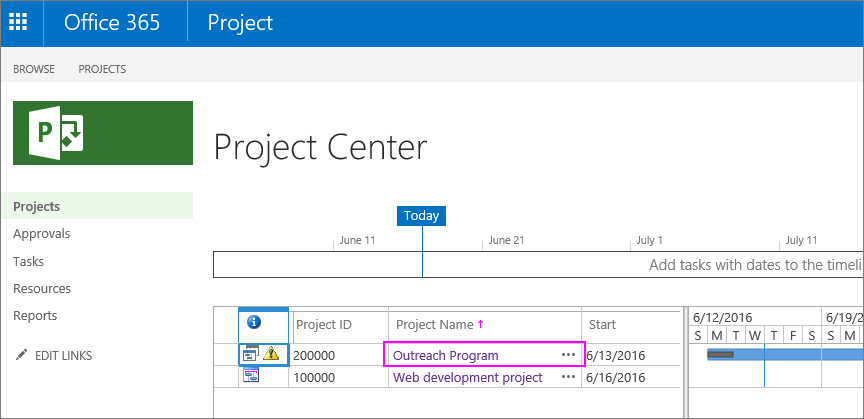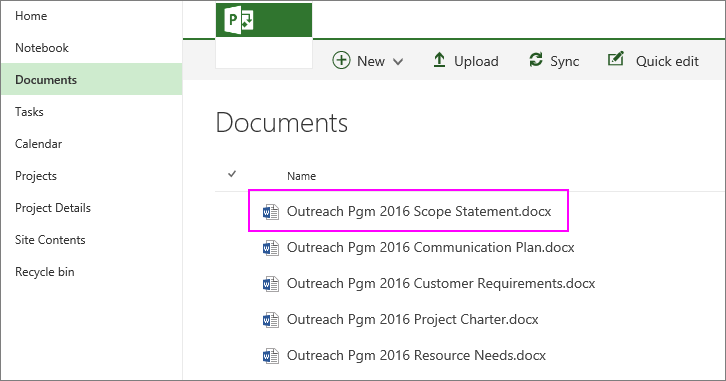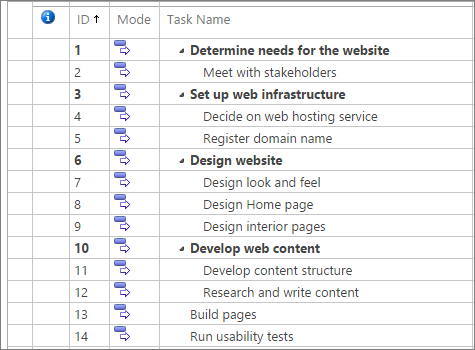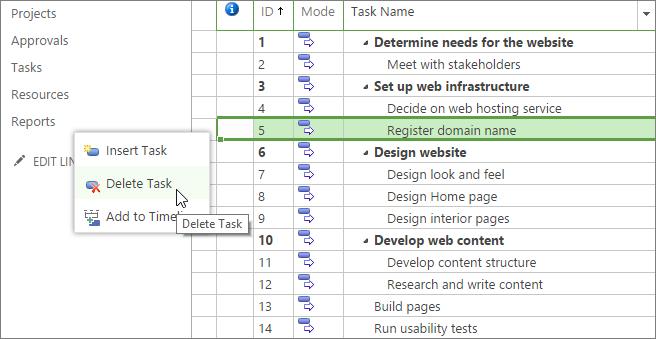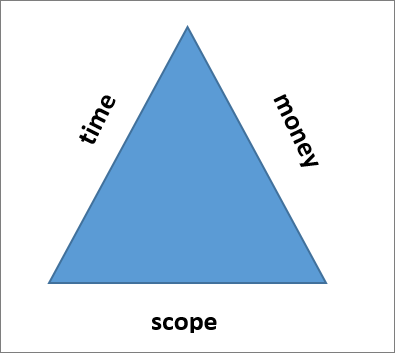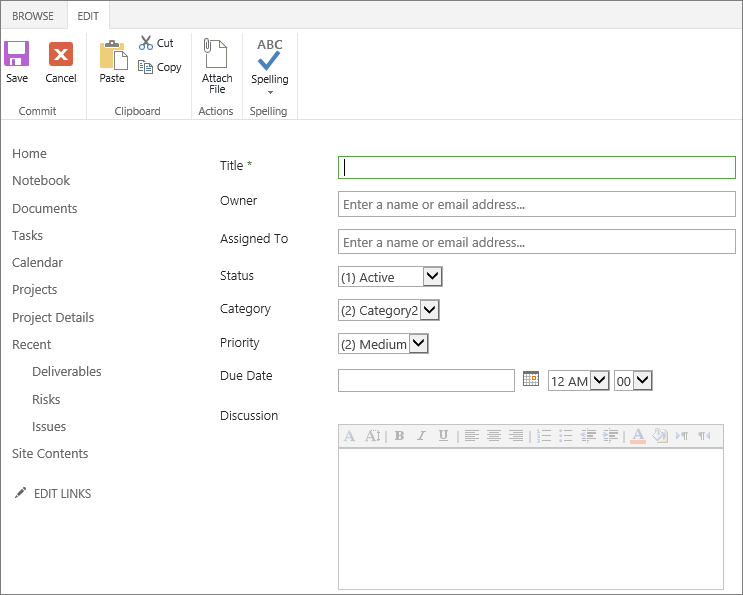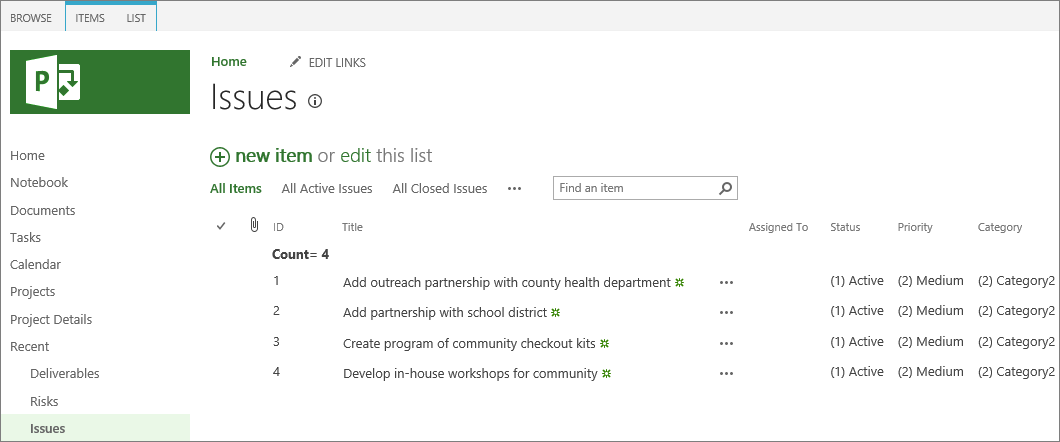הערה: אנו מעוניינים לספק לך את תוכן העזרה העדכני ביותר במהירות האפשרית, בשפה שלך. דף זה תורגם באמצעות אוטומציה והוא עשוי לכלול שגיאות דקדוק או אי-דיוקים. מטרתנו היא כי תוכן זה יהיה שימושי עבורך. האם תוכל לספר לנו אם המידע הועיל לך, בחלק התחתון של דף זה? לנוחותך, הנה המאמר באנגלית.
טווח הפרוייקט מגדיר מה הפרוייקט שלך עושה – וחשוב באותה מידה — מה הוא לא עושה. ניהול היקף הפרוייקט שלך עשוי להיות מסובך, מאחר שאתה תחת לחץ קבוע מניהול בעלי עניין, חברי הצוות שלך ואפילו עצמך, כדי להוסיף "רק משימה קטנה אחת זו". למרות שטווח הפרוייקט מאוגד להתפתח במהלך מחזור החיים של הפרוייקט, ברצונך לוודא שהחלופות הנכונות מתבצעות. באפשרותך להשתמש ביכולות ב- Project Web App עבור Project Online כדי לעזור לך לנהל את הטווח כך שאפילו עם השינויים בטווח המאושר, מטרות הפרוייקט עדיין מתקיימות, במיוחד המטרות הקשורות לתזמון הפרוייקט, תקציב ותוצאות.
בנושא זה
מהו טווח פרוייקט ומהיכן הוא מגיע?
טווח פרוייקט מגדיר את גבולות הפרוייקט שלך. הוא מציין מה הפרוייקט יבצע כדי להשיג את המטרה המוצהרת שלו.
הפרוייקט שלך מהווה הזדמנות טובה יותר להצלחה אם אתה, כמנהל הפרוייקט, יכול לשמור על המשמעת הנדרשת כדי לשמור את הפרוייקט בתוך הגבולות של הטווח המוגדר. קל מדי להחליק משימות נוספות כאן ושם שנראה שיפור הפרוייקט כולו. טווח הפרוייקט גדל וגדול יותר, לעתים ורגש, בעוד שהתקציב, לוח הזמנים והאיוש נשארים ללא שינוי. לעתים קרובות, בעלי העניין המנהלים שמשלמים עבור הפרוייקט אינם מודעים לכך שהיקף הפרוייקט גדל הרבה.
הרמדי היא ניהול היקף, המבטיחה שאתה וצוות הפרוייקט שלך תבצעו את כל העבודה הנדרשת כדי להשלים את טווח הפרוייקט – לא עוד ולא פחות. ניהול היקף כולל את הרכיבים העיקריים הבאים:
-
הגדרת הטווח ואישורו
-
פיתוח מבנה התפלגות העבודה (WBS) כדי לפרט את המשימות שיש לבצע
-
מניעת שרץ בטווח
-
ניהול שינויי טווח לאורך מחזור החיים של הפרוייקט ואיזון משולש הפרוייקט
הגדרת טווח הפרוייקט ופרסום משפט הטווח ב-project Online
הגדרת הטווח של הפרוייקט היא "כוכב הצפון" של הפרוייקט, המדריך שמשאיר את הפרוייקט משייט ישירות לכיוון התוצאות הרצויות. יצירת משפט הטווח מבטיחה שכולם, מלקוח הפרוייקט או מהספונסרים של כל חברי הצוות שלך, מבינים מה המיזם הזה חותר לבצע.
משפט הטווח עשוי להיות סיכום מתומצת או מסמך מקיף מפורט, בהתאם לתהליכי הארגון ולצרכי הפרוייקט. לכל הפחות, משפט הטווח אמור לכלול את הרכיבים הבאים:
-
מטרת פרוייקט: הצהרה קצרה המעדכנת את מטרת הפרוייקט.
-
תוצאת פרוייקט: התכונות, הפונקציות והמאפיינים האחרים של המוצר, השירות או התוצאה שהפרוייקט משיג. זהו טווח המוצר.
-
גבולות פרוייקט: היכן הפרוייקט מתחיל והיכן הוא מסתיים; מה כלול ואינו נכלל בפרוייקט.
-
תוצרי פרוייקט: הפריטים המוחשיים שנוצרו באמצעות הפעלת פרוייקט, לדוגמה, מסמכים, תהליכים, אבי טיפוס, הדרכה או המוצר הסופי.
-
מגבלות פרוייקט: כל הגבלות ההגבלות אפשרויות פרוייקט, לדוגמה, שעה, תקציב, זמינות משאבים, תקנות וכן הלאה.
לאחר שפיתחת את משפט טווח הפרוייקט, נהל את הניהול העליון או את סקירת הלקוח ואשר אותו. חיוני לנהל את בעלי העניין – אלה המשלמים לחשבונות הפרוייקט – מכילים את אותו החזון של הפרוייקט שאתה מבצע... לפני שתבנה את הצוות ותתחיל בביצוע הפרוייקט.
לאחר מכן, ב-project Web App עבור project Online, פרסם את משפט הטווח בספריית המסמכים של הפרוייקט. לאחר שדוח הטווח מאוחסן, הוא נגיש לך בקלות, לחברי הצוות שלך ולבעלי העניין הניהוליים.
-
בהפעלה המהירה, בחר פרוייקטים.
-
במרכז הפרוייקטים, בחר את שם הפרוייקט שאליו מתייחס משפט הטווח.
-
בהפעלה המהירה, בחר מסמכים. הדף ' מסמכים ' עבור הפרוייקט נפתח.
-
בשורת התפריטים, בחר העלה.
-
נווט במערכת הקבצים כדי לאתר ולבחור את משפט הטווח ולאחר מכן בחר פתח. הקובץ שלך נוסף לספריית המסמכים עבור הפרוייקט.
פיתוח מבנה התפלגות העבודה ורשימת הפעילויות ב-Project Online
עם משפט הטווח הכתוב והמאושר, הפרוייקט מוגדר יותר tangibly מכפי שהיה כאשר היה זה רק רעיון או קבוצת דרישות.
כעת אתה מפתח את מבנה התפלגות העבודה (WBS) ומפרט את כל המשימות שיש להשלים כדי ליצור את התוצרים המקיימים את הטווח. במילים פשוטות, ה-WBS הוא חלוקה לרמות של שלבי פרוייקט, משימות ותת-פעילויות המתארות גם את אבני הדרך והתוצרים של הפרוייקט. להלן תהליך הפיתוח של WBS:
-
צור רשימה של כל המשימות שעליך לבצע. באפשרותך להוסיף את הפעילויות לפרוייקט ב- Project Web App עבור Project Online, או שתוכל לעבוד מחוץ ל- Project Online בשלב זה, מה שיהיה קל יותר עבורך.
-
ארגן את רשימת הפעילויות במבנה הלוגי (שוב, שלבים, משימות, תת-פעילויות וכן הלאה).
עצה: אין צורך להוסיף מי אחראי לפעילויות, למידע אודות התקציב או ללוח הזמנים. כל מה שיכול להגיע מאוחר יותר. הדבר החשוב הוא להפריד את מטרת הפרוייקט למשימות בודדות ולפעולה.
-
עבוד על כמה איטראציות של WBS כדי לעשות זאת כראוי. יש לך את בעלי העניין של הפרוייקט, במיוחד חברי הצוות שלך (או חברי הצוות שלך, ובכך מוודאים), סקור אותם לקבלת דיוק, השלמה וריאליזם. ודא שהיא משקפת את טווח הפרוייקט.
-
קבל את בעלי העניין של הניהול אשר את WBS.
כאשר WBS מאושר, הוסף את הפעילויות לפרוייקט או בצע את השינויים הדרושים ב- Project Web App עבור Project Online. כאשר הפעילויות שנוספו, אתה מתחיל לבנות את הפרוייקט בהתאם לWBS המבוססים על טווח.
מניעת שרץ טווח
במהלך התכנון והביצוע של הפרוייקט, אתה מוכרח לראות רעיונות חדשים מתעדכנים. לעתים קרובות רעיונות חדשים אלה משקפים את הפונקציה והתכונות של המוצר, השירות או התוצאה שהפרוייקט מפיק. הטווח נמצא תמיד תחת לחץ קבוע כדי להתרחב, מאחר שתמיד רצוי מפרוייקט. עם זאת, לאחר שמשפט הטווח והWBS שהתקבלו אושרו על-ידי הניהול של בעלי העניין, הוספת עוד לטווח משפיעה תמיד על עלות ולוח זמנים של הפרוייקט.
הוספת משימות הנראות לעתים קרובות קטנה או טריוויאלית לטווח הפרוייקט עלולה להוביל לחריגה בטווח, שהוא הוספת משימות לטווח הפרוייקט מבלי לבחון את האפקט של תוספות אלה בלוח הזמנים של הפרוייקט, בתקציב או במשאבים, ומבלי לקבל את הלקוח אישור. התכונה ' שרץ ' היא בעיה ענקית, כל כך הרבה כדי להסביר שפרוייקטים רבים פועלים באיחור, לעבור על התקציב או להיכשל לחלוטין.
אם חבר צוות או בעלי עניין מצביעים על כך שפעילות או קבוצת משימות חדשות הופכות לחלק מהעבודה של הפרוייקט, שאל את השאלות הבאות:
-
כיצד משימה זו מתאימה לטווח הפרוייקט?
-
כמה זמן יידרש לבצע?
-
מתי יהיה צורך לעשות זאת?
-
מי יהיה אחראי למשימה, והאם יש להם זמן למשימה?
-
האם משימה זו תלויה בהשלמה של פעילויות אחרות ומשימות אחרות יהיו תלויות בהשלמת משימה זו?
-
אם משימה זו גורמת ללוח הזמנים לפעול באיחור או בתקציב מצומצם, אילו פעילויות אחרות יצטרכו להינתן כדי לעמוד במועד היעד ובתקציב המוסכםים? לחלופין, האם ניתן להפוך יותר זמן ותקציב לזמינים?
על-ידי בחירת משפט הטווח וקבלת אישור על-ידי בעלי העניין הניהוליים, לפרוייקט יש כבר סיכוי טוב להתנגד לחריגה מההיקף. כאשר אותם בעלי עניין מנהלי ניהול מבקשים ממך לבצע פעולות נוספות, באפשרותך לציין שהדבר אכן מגדיל את הטווח, והצהרת הטווח יכולה לגבות אותך.
אין זה אומר, כמובן, שלאחר שהצהרת הטווח והWBS שלך מאושרים, שום דבר לא יכול להשתנות. אתה תמיד מבצע שינויים במהלך הביצוע של פרוייקט שמחייב שינויים חוקיים. עם זאת, התהפכה להיות מיומנת בזיהוי ההבדלים בין צמרמורת טווח ושינויים מוצדקים, וודא שיש לך תהליך לטיפול בשניהם.
אם הוספת פעילויות ללוח הזמנים וכעת תראה שחלק מהן חורגות מטווח הפרוייקט, באפשרותך למחוק אותן.
-
בהפעלה המהירה של Project Online, בחר פרוייקטים.
-
במרכז הפרוייקטים, בחר את שם הפרוייקט. הפרוייקט נפתח ומציג את כל הפעילויות.
-
לחץ באמצעות לחצן העכבר הימני על כותרת השורה עבור הפעילות שברצונך למחוק. כותרת השורה היא התא השמאלי הרחוק של שורת המשימות.
-
בתפריט הקיצור שמופיע, בחר מחק משימה. המשימה שנבחרה תוסר.
עצה: כדי למחוק משימות סמוכות מרובות, בחר את כותרת השורה עבור הפעילות הראשונה, החזק את מקש Shift לחוץ ולאחר מכן בחר את כותרת השורה עבור הפעילות האחרונה. פעולה זו בוחרת את כל הפעילויות בין השורה הראשונה והשורה האחרונה. כדי למחוק משימות שאינן סמוכות מרובות, בחר את כותרת השורה עבור הפעילות הראשונה, החזק את מקש Ctrl לחוץ ולאחר מכן בחר את כותרות השורה עבור הפעילויות האחרות שברצונך למחוק. לחץ באמצעות לחצן העכבר הימני על אחת מכותרות השורה ולאחר מכן בחר מחק משימה.
-
בכרטיסיה פעילות , בקבוצה פרוייקט , בחר שמור. באפשרותך גם להקיש Ctrl + S.
-
כאשר אתה מוכן לפרסם את השינויים שביצעת בלוח הזמנים של כל האנשים האחרים, בכרטיסיה משימה , בקבוצה פרוייקט , בחר פרסם.
הערה: למרות שחברי צוות הפרוייקט יכולים להוסיף שורות לגליונות הזמנים שלהם, אין להם אפשרות להוסיף משימות חדשות ללוח הזמנים מגליון הזמנים שלהם. הם יכולים להוסיף רק משימות שכבר הוקצו להן, משימות אישיות או משימות זמן ניהול.
ניהול שינויים בטווח כבעיות ב-Project Online
זה לא מציאותי לצפות שהטווח שברשותך בסגירת פרוייקט יהיה זהה לזה שהיה לך בתחילת הפרוייקט. שינויים חדשים מתבצעים תמיד במהלך התכנון והביצוע של פרוייקטים. רעיונות חדשים משתפרים ברעיונות ישנים. פעילויות אחרות יוצרות יעילות תהליך עם התאמה קטנה. הפרוייקט צריך להגיב לשינוי כדי להישאר בר קיימא.
עם זאת, כל בעלי העניין צריכים להיות מודעים לכך שכל שינוי מגיע עם אפקט. דרך טובה לדמיין זאת היא עם משולש הפרוייקט. שלושת הצדדים של משולש הפרוייקט הם היקף, שעה וכסף.
אם הצד הטווח של המשולש מתארך, אך הצדדים הזמנים והכסף אינם משתנים, המשולש אינו מאוזן והפרוייקט מוביל לבעיות. כאשר יש שינוי טווח, הצד של השעה, הכסף או שני הצדדים צריכים להיות מתארך בהתאמה.
משמעות הדבר היא שכאשר אחד מבעלי העניין שלך מעוניין להוסיף משהו לפרוייקט, עליך להזכיר לו ששינוי זה כנראה יעכב את הפרוייקט או יעניק לו עלות נוספת.
דרך טובה לטפל בבקשות אלה היא בתהליך ניהול שינויים. כאשר לוח סקירת שינויים מביא את כל המעורבים לטבלה כדי לבדוק את העובדות של התוספת, סקור את משפט הטווח והשאר את משולש הפרוייקט מאוזן.
תהליך ניהול השינויים מתחיל בבקשת שינוי, שבה המבקש מתאר את השאלות והתשובות המוצעות לגבי השפעת השינוי על הפרוייקט.
לוח הסקירה של השינויים אמור לכלול לפחות את נותן החסות של הפרוייקט, מנהל הפרוייקט, חברי הצוות שיהיו אחראים לביצוע המשימות הנוספות, והאדם שמבצע את בקשת השינוי. הלוח דן בשינוי ומבצע את החלטתו. החלטה זו מתועדת ומאוחסנת עם מסמכי הפרוייקט האחרים שניתן לגשת אליהם על-ידי בעלי עניין של פרוייקטים.
באמצעות תהליך בקרת שינוי זה, האפשרות ' שרץ טווח ' מונעת, והשינויים החוקיים בטווח מוסברים בהתאם ללוח הזמנים, לתקציב, למשאבים, לאיכות, לסיכון, ליעדי הפרוייקט הכוללים ולקריטריונים להצלחה.
מעקב אחר שינויים בבקשות כבעיות
ב- Project Web App עבור Project Online, באפשרותך להשתמש ביכולת מעקב אחר בעיות כדי להזין בקשות שינוי והרזולוציה שלהם.
באמצעות מעקב אחר בעיות, באפשרותך להזין את הכותרת של בקשת השינוי, להקצות אותה לחבר צוות אחראי (ייתכן שאתה כמנהל פרוייקט, חבר הצוות הושפע מהשינוי או ממנהל סקירה של שינוי), ולתת לו תאריך יעד (ייתכן שהתאריך של שינוי הסקירה m eeting). באפשרותך גם להזין מצב ועדיפות בבקשת השינוי.
באפשרותך לצרף את טופס בקשת השינוי ותיעוד קשור אחר לבעיה. באפשרותך להקדיש קטגוריית בעיה כדי לשנות בקשות כדי שתוכל להציג אותן יחד. כאשר בקשה לשינוי נפתרת, באפשרותך לסמן את מצבה כסגור.
חברי צוות, ניהול עליון ובעלי עניין אחרים בעלי הרשאה יכולים גם להציג ולערוך בקשות שינוי במערכת מעקב אחר בעיות ב-Project Web App.
הקלטת בעיה
-
ב- Project Online, בהפעלה המהירה, בחר פרוייקטים.
-
בדף מרכז הפרוייקטים , תחת העמודה שם פרוייקט , בחר את שם הפרוייקט שעבורו ברצונך להוסיף או לערוך בקשה לשינוי.
-
בחלונית הימנית, בחר בעיות.
-
בדף בעיות , לחץ על פריט חדש.
-
השלם את הטופס שמופיע. השדה הנדרש היחיד הוא כותרת. שדות נוספים כוללים בעלים, מוקצה ל, ' מצב', ' קטגוריה', ' עדיפות', ' תאריך יעד', ' דיון' או ' פתרון'. השלם את כל השדות האחרים שעבורם יש לך מידע. תמיד תוכל להוסיף מידע נוסף מאוחר יותר.
-
באפשרותך לצרף קובץ לרשומת הבעיה, לדוגמה, טופס בקשת שינוי. בכרטיסיה עריכה , בקבוצה פעולות , בחר צרף קובץ. בחר באפשרות בחר קובץ, נווט אל הקובץ ובחר אותו ולאחר מכן לחץ על פתח. לחץ על אישור.
-
בחלק התחתון של הדף, בחר את לחצן שמור.
שינוי פרטי הבעיה
-
ב- Project Online, בהפעלה המהירה, בחר פרוייקטים.
-
בדף מרכז הפרוייקטים , תחת העמודה שם פרוייקט , בחר את שם הפרוייקט שעבורו ברצונך לשנות בקשה לשינוי.
-
בחלונית הימנית, בחר בעיות.
-
בדף ' בעיות ', בחר את שם הסיכון שברצונך לשנות.
-
בכרטיסיה ' תצוגה ', בקבוצה ' ניהול ', בחר ' ערוך פריט'.
-
שינוי או השלמה של כל אחד מהשדות.
-
בחלק התחתון של הדף, בחר את לחצן שמור.
הצגת רשימת הבעיות בפרוייקט
-
ב- Project Online, בהפעלה המהירה, בחר פרוייקטים.
-
בדף מרכז הפרוייקטים , תחת העמודה שם פרוייקט , בחר את שם הפרוייקט שעבורו ברצונך לשנות בקשה לשינוי.
-
בחלונית הימנית, בחר בעיות.
-
בדף בעיות , סקור את הבעיות המוזנות עבור הפרוייקט הנוכחי.
-
כדי למיין בסדר עולה לפי שדה, לדוגמה, הוקצה ל, ' מצב', ' קטגוריה' או ' תאריך יעד', בחר את כותרת העמודה. כדי למיין בסדר יורד, בחר את כותרת העמודה פעם נוספת.